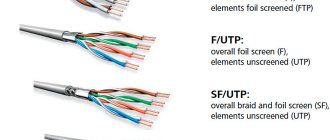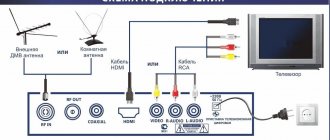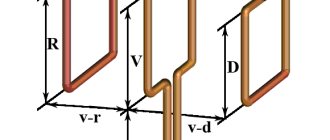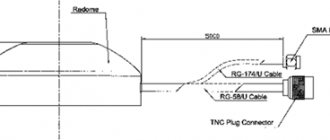Настройка 4G 3G антенны
Настраивать антенну можно как минимум двумя способами. Но от выбора способа настройки антенны кардинально зависит результат полученных скоростных характеристик.
И так, выбирая простой способ настройки, Вам нужно просто подключить антенну к USB модему и направить в сторону ближайшей базовой станции оператора которая вещает 4G или 3G. Выяснить где находится та самая базовая станция можно у тех поддержки оператора которого Вы выбрали. Вся суть настройки антенны заключается в том, чтобы в интерфейсе модема, в той самой программе которая установилась на компьютер при первом запуске увидеть максимальное количество «палочек» сигнала. Как только Вы добились этого, можно считать антенну настроенной.
Если же Ваша цель настроить свое оборудование качественно и получить высокую скорость, тогда есть второй способ. Для этого необходимо выполнить все те же действия, что и в первом способе, за исключением направления антенны. Антенну так же необходимо направлять в сторону ближайшей базовой станции, но для точной настройки использовать другую программу.
ПО Mobile Data Monitoring Aplication (MDMA):
Mobile Data Monitoring Application (MDMA)
Скачать:MDMA 1.1.0.3
Скачать плагин для MDMA:MDMA Plugin от Entropiy
Программа для измерения мощности сигнала USB модема — MDMA
Программа «Mobile Data Monitoring Application» позволяет узнать следующие вещи:
- Частоту на которой работает базовая станция
- Режим обмена данными между модемом и базовой станцией
- Уровень сигнала на входе модема
- Соотношение сигнал шум
Некоторые устройства (в основном 3G-модемы) поддерживают несколько режимов работы. Mobile Data Monitoring Application дает возможность переключаться между этими режимами. Делается это, опять же, при помощи USSD-запроса.
- Ошибка подключения. Выполните сброс браслета и повторите попытку – как исправить
Интерфейс у программы довольно простой, но немного перегружен специфической информацией, которая пригодится скорее сервисному специалисту нежели обычному пользователю. Разработчики прекрасно понимали это и расположили информацию таким образом, чтобы наиболее важная отображалась в верхней части экрана, а наименее важная — в нижней.
Программа не требует установки и состоит из одного исполняемого файла, который можно запустить обычным способом или при необходимости из командной строки с дополнительными параметрами. Чтобы программа заработала с модемом, он сам в первую очередь должен быть должным образом установлен в системе с соответствующими драйверами и инициализирован.
Дальше щёлкаем правой кнопкой мышки по ярлыку и выбираем СВОЙСТВА. В поле объект нужно прописать COM порт /port: com* вместо звёздочки номер COM порта, на котором определился модем, должно, получится например, так C:mdma.exe /port:COM466
После этого можно запускать программу.
Установив дополнительно плагин Entropiy, сможем получить уровень сигнала в большом окне с возможностью голосового оповещения.
Почти все параметры подходят для сетей UMTS и LTE, т.к. для организации многопользовательского доступа в радиоканале здесь используется подобная технология W-CDMA. При первоначальной настройке крутим антенну вблизи направления на базовую станцию в пределах 10°-15° и отмечаем уровень сигнала в строке «RSSI«. Кроме этого необходимо следить за строкой «SNR«. Здесь мы видим два значения. Первое — тот же уровень сигнала, в основном он совпадает или близок к значению RSSI, второе — отношение сигнал/шум. Чем меньше эти отрицательные значения по абсолютной величине — тем лучше. Обычно оба значения коррелируют, но бывают случаи когда приходится искать положение с минимальной помехой. Кроме того необходимо помнить, что отношение сигнал шум зависит не только от условий приема, но и от загруженности сети.
При настройке параметр «Connection Type» нужно установить в «3G Only«, однако в тяжелых условиях приема возможно придется начать настройку в режиме GSM. В строке «RAT» мы можем видеть протокол 3G по которому модем подключился к базе. Добившись максимального качества соединения мы можем проверить так ли это при окончательной настройке на максимальную скорость. Для этого запускаем что либо на закачку или бесконечный пинг какого нибудь узла и смотрим на строчку «Negotiated QoS«, там мы видим приблизительную скорость Uplink и Downlink в kbps. Поворачивая антенну в небольших пределах окончательно находим наилучшее положение.
Не всегда ближайшая к вам база может отдать наибольшую скорость. Дальняя база может быть менее загруженной, поддерживать более продвинутый и скоростной протокол, трасса в направлении на нее может быть менее шумной. Поэтому если в зоне досягаемости у вас есть несколько баз, имеет смысл перепробовать их все и выбрать наилучшую по скорости и менее загруженную.
После выполнения такой точной настройки антенны Вы однозначно получите высокую и наиболее стабильную скорость 3G или 4G интернета.
- Зарядная прищепка для смарт-браслета Xiaomi Mi Band 4. То, что должны были сделать Xiaomi
Вопросы часто задаваемые перед выбором системы усиления сотовой связи.
- Как определить уровень GSM сигнала?
- Чем замерить уровень сигнала сотовой связи?
- Как замерить 3G сигнал?
Можно использовать специальные устройства -анализаторы спектра. Они позволяют точно и быстро определить все нужные параметры. Но зачем покупать анализатор спектра, если нужно всего один раз измерить сигнал?
Зачем тратить деньги на оборудование, когда оно используется всего один раз?
В этой статье мы рассмотрим вопросы связи, которые вас беспокоят.
Функционирование 4G соединения
Соединение в этом формате даёт возможность существенно улучшить качество изображения на дисплее ПК, смартфона и аналогичных устройств
Это важно для пользователей интернета в местах, где нет возможности провести кабельную связь
Настройка 3g антенны совместно с 4g лте устройством зачастую обеспечивает недостаточную скорость мобильного интернета по причине присутствия большого количества пользователей одновременно в сети бс (беспроводной связи). Также на это влияют расстояние от потребителя до передающей вышки, труднодоступное положение 4g или 3g модема.
Стандарты G
Для того чтобы избежать трудностей с приёмом интернета, приобретают или делают своими руками приёмное устройство. Панельная антенна усиливает приём сигнала, когда нет возможности настраивать 3g модем из-за препятствий на пути сигнала или сильной экранизации внешних ограждений помещения.
Параболический отражатель позволяет ловить волны бс на расстоянии 8 км от края зоны покрытия ретранслятора. Следует учитывать то обстоятельство, что настройку 4g и 3g антенны на базовую станцию выполняют по специальной методике. Малейшее нарушение инструкции приводит к ухудшению приёма сигнала.
Антенна, сделанная по технологии MIMO, позволяет подключаться к ней сразу нескольким абонентам. В устройстве встроены 2 и более антенны. Пользователи принимают сигналы базовой станции независимо друг от друга.
Антенная панель 4GMIMO
Важно! К аббревиатуре стандарта связи добавляют буквенное сочетание LTE. 4G LTE – стандарт беспроводной скоростной передачи данных для приёмников мобильного интернета
LTE предназначено для естественного обновления сетей GSM/UMT и CDMA2000.
Измерение уровня сотового сигнала на Iphone
Обычно пользователям для определения уровня принимаемого сотового сигнала хватает простого индикатора из нескольких полосок, расположенного в строке состояния.
- Как измерить уровень сигнала и частоту сотовой связи при помощи смартфона
Но говорить об информативности такого инструмента не приходится. Если есть желание узнать реальную силу сигнала, то на помощь придет скрытое системное приложение iPhone Field Test.
Для определения этих необходимо в режиме набора номера ввести код*3001#12345#* и нажать кнопку вызов.
В приложении Field Test много пунктов, и они не все интуитивно понятны. Это и логично – меню предназначено не для обычных пользователей, а для инженеров сервиса.
Начните с выбора пункта LTE в «Главном меню» (Main Menu). Для измерения уровня сигнала в сетях 3G тоже необходимо выбрать раздел LTE.
Затем надо перейти в раздел Serving Cell Mass.
В нем будут находиться измерения параметров связи с той ячейкой сети, к которой вы в настоящий момент подключены. Переход в это меню приведет к появлению страницы с данными. Можно заметить, что значения параметров меняются каждые несколько секунд, обновляясь. Нам потребуется строка rsrp0. Речь идет о Reference Signal Received Power, мощности принятых пилотных сигналов от ближайшей вышки.
Но смартфон может оказаться подключенным и к вторичной, дополнительной станции. Тогда мощность сигнала будет отображена в разделе rsrp1.
Значение этого параметра должно быть отрицательным, в диапазоне от-40 до -140. Чем ближе оно к верхней границе (-40), тем сильнее сигнал приема. Близкое к -140 значение говорит о слабом сигнале. Значения от -40 до -80 говорят об уверенном приеме и отсутствии проблем со связью. Показатель ниже -120 должен вызывать тревогу. Пользователь может столкнуться с перебоями в связи и с низкой скоростью передачи данных.
| Стандарт и частота | Частота (Band) | Значок сети на телефоне | Принятые обозначения (другие названия) | Соответствие ARFCN, UARFCN или EARFСN диапазонам |
| GSM 900 (2G) | 900 МГц (Band  | E, G, нет значка | GSM900, EGSM900, Band 8 | 0.. 124 |
| GSM 1800 (2G) | 1800 МГц (Band 3) | E, G, нет значка | 512.. 885 | |
| UMTS 900 (3G) | 900 МГц (Band  | 3G, E | UMTS900, Band 8, Band 1 (900P) | 2937.. 2712 |
| UMTS 2100 (3G) | 2100 МГц (Band 1) | 3G, H, H+ | Band 1, UMTS2100, WCDMA2100 | 10562.. 10838 |
| LTE-800 (4G) | 800 МГц (Band 20) | 4G, LTE | 800MHz, Band 20 | 6150.. 6449 |
| LTE 1800 (4G) | 1800 МГц (Band 3) | 4G, LTE | 1200.. 1949 | |
| LTE 2600 FDD (4G) | 2600 МГц (Band 7) | 4G, LTE | LTE2600, Band 7 | 2750.. 3449 |
| LTE 2600 TDD (4G) | 2600 МГц (Band 38) | 4G, LTE | Band 38 | 37750.. 38249 |
Комплект для интернета на дачу без телефона.
Настройка заключается в правильной установке внешней антенны в направлении базовой станции (БС) оператора, фиксации в этом направлении и соединении антенны с роутером 4G.
Это выполняется в несколько этапов.
1) Выбор места установки антенны.
Схематичное изображение крепления антенны на кронштейне:
Высота установки влияет на конечный результат: чем выше, тем лучше.
Если известны примерные направления на базовые станции (БС) оператора, то необходимо проверить сигнал с этих направлений.
Для этого антенна подключается к роутеру 4G Kroks с сим-картой.
Если антенна имеет 1 выход, то ее необходимо подключать в разъем 3G/4G antenna (см. рис ниже). Если антенна MIMO, т.е. имеет 2 выхода, то кабели подключаются в разъемы 3G/4G antenna и 4G antenna, какой куда не имеет значения.
Сим-карта вставляется до включения роутера. Обратите внимание на правильность установки сим-карты в слот.
После загрузки роутера (около 3 мин.) необходимо подключиться к сети wifi, по умолчанию название сети и пароль указаны на наклейке снизу роутера
Необходимо открыть браузер (Explorer, Chrome, Opera, Firefox) и в адресной строке ввести: 192.168.1.1 и нажать кнопку Enter
Авторизуйтесь в web-интерфейсе роутера. По умолчанию логин root и без пароля. Рекомендуем сразу поставить пароль на вход в административную панель в целях безопасности, особенно это актуально тем, кто планирует использовать статический адрес.
Как измерить уровень сигнала на Android?
Приложение для Android «Network Cell Info Lite»
Network Cell Info показывает местонахождение сот на карте и измеряет силу сигнала обслуживающей соты и соседних сот. Оно поддерживает все стандарты сотовых сетей, включая LTE, HSPA+, HSPA, WCDMA, EDGE, GSM, CDMA, EVDO
Приложение для Android «Сотовые Вышки, Локатор»
Карта базовых станций сотовых операторов. По отзывам пользователей программа хорошая, определяет местоположение сотовых вышек достаточно точно. Дополнительный весомый плюс — помимо прочего показывает характеристики сигнала.
| Название стандарта | Частотные диапазоны | Значок на телефоне | Обозначения диапазонов в телефонах и программах | Диапазон значений ARFCN, ARFCN или EARFСN |
| GSM-900 (2G) | 900 МГц (Band  | E, G, нет значка | GSM900, EGSM900, Band 8 | 0 … 124 |
| GSM-1800 (2G) | 1800 МГц (Band 3) | E, G, нет значка | GSM1800, DCS, DCS1800, Band 3, Band 4 | 512 … 885 |
| UMTS-900 (3G) | 900 МГц (Band  | 3G, H, H+ | UMTS900, Band 8, Band 1 | 2937 … 3088 |
| UMTS-2100 (3G) | 2100 МГц (Band 1) | 3G, H, H+ | Band 1, UMTS2100, WCDMA2100 | 10562 … 10838 |
| LTE-800 (4G, LTE) | 800 МГц (Band 20) | 4G, LTE | 800MHz, Band 20 | 6150 … 6449 |
| LTE-1800 (4G, LTE) | 1800 МГц (Band 3) | 4G, LTE | LTE1800, DCS, DCS1800, Band 3, Band 4 | 1200 … 1949 |
| LTE2600 FDD (4G, LTE) | 2600 МГц (Band 7) | 4G, LTE | LTE2600, Band 7 | 2750 … 3449 |
| LTE2600 TDD (4G, LTE) * | 2600 МГц (Band 38) | 4G, LTE | LTE2600, Band 38 | 37750 … 38249 |
Дополнение:
4G потенциально работает во всех частотных диапазонах – 800, 900, 1800, 2100, 2600 МГц.
LTE Band 38 (2600 TDD) используется операторами Мегафон и МТС только в Москве. Репитеры под него существуют, но по факту, смысла в нём нет.
Yota – это виртуальный оператора Мегафон, т.е. там где есть Мегафон значит там есть и Yota .
LTE Band 7 (2600 МГц) используется только в городах.
LTE Band 3 (1800 МГц) имеет самый быстрый интернет в загородной местности.
LTE Band 20 (800 МГц) – низкая скорость, но самый большой радиус действия от базовой станции. На данной картинке в верху страницы изображено распределение частот от 450 до 2700 МГц по операторам с обозначением ARFCN . Распределение 900 и 1800 МГц указано для Московского региона, остальные диапазоны являются федеральными, т.е. одинаковыми для всех регионов.
How to download and run Network Cell Info on your PC and Mac
Network Cell Info For PC can be easily installed and used on a desktop computer or laptop running Windows XP, Windows 7, Windows 8, Windows 8.1, Windows 10 and a Macbook, iMac running Mac OS X. This will be done using an Android emulator. To install Network Cell Info For PC, we will use BlueStacks app player. The method listed below is set to help you get Network Cell Info For PC. Go ahead and get it done now.
Network Cell Info on your PC
Download Links For Network Cell Info:
Download: Bluestacks Android Emulator Download: Network Cell Info (Play Store)
More From Us:
HiMommy! – Pregnancy For PC / Windows 7/8/10 / Mac – Free Download
Step to Step Guide / Network Cell Info For PC:
- As you have Downloaded and Installed Bluestacks Emulator, from Links which are provided above.
- Now, After the installation, configure it and add your Google account.
- Once everything is done, just open the Market in Play Store and Search for the ‘Network Cell Info’.
- Tap the first result and tap install.
- Once the installation is over, Tap the App icon in Menu to start playing.
- That’s all Enjoy!
Network Cell Info by Wilysis, See App in Play Store
Also Read:
guide hello neigbor 2022 For PC / Windows 7/8/10 / Mac – Free Download That would be all from our side. In case you have got any queries or you have any issue following the guide, do let me know by leaving your thoughts in the comments section below.
- https://satopttorg.ru/blog/vybor-i-nastroyka-4g-antenny-programmy-network-cell-info/
- https://5mod.ru/programmy/instrumenty/4146-network-cell-info.html
- https://m.apkpure.com/ru/network-cell-info-lite-mobile-wifi-signal/com.wilysis.cellinfolite
- https://trashbox.ru/link/network-cell-info-android
- https://appscrawl.com/network-cell-info-for-pc-windows-7810-mac-free-download/
Какой сигнал SINR RSRP Yota должен быть
Ниже рассмотрим параметры для интернета Йота 4G (LTE). Качество сигнала (параметр SINR/RSRP) составляет 12 дБ. Это среднее значение мощности. Если сказать простыми словами, то речь идет об абсолютном уровне сигнала передатчика с базовой станции. Сигнал SINR RSRP принято измерять в дБм. Если значение этого параметра составляется -120 дБм и менее, то сигнал LTE не будет стабильным и мощным. Показатель SINR обозначает соотношение сигналов и шумов в канале приема. Если его значение составит ноль дБ, то уровень сигнала равняется уровню шумов. А если значение положительное, то сигнал выше, чем шумы. Если же показатель отрицательный, значит, сигнал ниже, чем шум. В подобной ситуации прибор все равно будет принимать сигналы, но качество приема будет низким. Следует понимать, что в условиях города, где большое число разнообразных помех, параметр SINR гораздо важнее, чем RSRP.
Для нормального и даже идеального приема значения должны быть следующими:
- Если SINR составляет более двадцати, это идеальный вариант. Но добиться такого уровня нереально.
- От нуля до 12 – удовлетворительный уровень.
- Менее нуля – соединение совсем плохое, пользоваться интернетом невозможно.
- RSRP -75 и меньше — превосходная слышимость, достичь такого параметра также невозможно.
- RSRP от -90 до -95 — средний показатель.
- RSRP от -95 и более – низкое качество.
Антенна, кабель, модем… Железо — наше всё
Нашли желанную БС — пора выбирать антенну? Неверно: антенну надо выбирать на этапе полевых изысканий. А ещё лучше — не только антенну, но и весь комплект: кабельную сборку, кронштейн/штангу/мачту, модем, роутер. Причины? Да полно! Например, уяснить, сколько дБи вы сможете прибавить к дефолтному сигналу, получится, лишь зная КУ антенны, длину антенного кабеля и его качество (иначе говоря — потери сигнала на метр кабеля). Или, скажем, возьмёте антенну с одной рабочей частотой, а БС окажется в другой. И не всегда можно узнать её у оператора. Автору, например, в абонентской службе его оператора категорически отказались сообщить рабочие частоты (хотя вопрос был не о конкретных полосах, а о диапазоне вообще). Закрытая информация, дескать. Впрочем, подозреваю, барышни в колл-центре этого просто не знали, а честно сказать постеснялись. Конечно, можно страховки ради взять широкополосный девайс, поддерживающий весь спектр частот от 1700 до 2600 МГц. Кстати, это наиболее разумный вариант для мест, где развёрнуты сети нескольких операторов, и есть шансы миграции от одного к другому.
Готовые комплекты для усиления 3G/4G-сигнала существуют для любых условий и любого бюджета
2.1. Форм-фактор антенны
На сегодня не имеет принципиального значения, потому что всерьёз не влияет на главное — качество сигнала. Одинаковое усиление можно получить и от «панельки», и от Yagi, и от «тарелки». Поэтому выбор здесь зависит от бюджета и доступности: если поблизости от вас есть , не обязательно стучаться в дальние края к тем, кто делает панельные антенны. Берите то, что под рукою.
Единственное, что хоть как-то влияет на выбор — диаграмма направленности. У антенн типа «волновой канал» она почти лучевая, поэтому их необходимо очень точно ориентировать на БС. Зато они и мощнее остальных. Панельные антенны в целом немного слабее (но отнюдь не фатально), зато из-за более широкого «луча» не столь требовательны к точности ориентирования. Кроме того, у них, как правило, шире рабочий диапазон, что позволяет, например, переключаться между 3G и 4G по требованию. Конечно, обе БС должны стоять на одной вышке). В районе обитания автора 4G-коннект лучше работает при web-сёрфинге, а вот закачивать большие массивы данных быстрее получается на 3G. Вот и приходится тасовать.
Слева направо: панельная антенна, антенна типа «волновой канал» (Yagi), параболическая антенна с 3G/4G-облучателем
2.2. Расчёт антенны
По идее, эта табличка должна быть и здесь, и в начале текста. Потому что ею стоит пользоваться при определении самой перспективной БС (см. выше). Однако при выборе антенны она не менее важна.
Способы усиления сигнала Йота
Улучшить качество сигнала можно несколькими способами. Если одни из них не требуют никаких вложений, то на другие же придется потратить некоторую сумму. Перечислим все доступные методы, начиная от самого простого к сложному:
- смена usb порта;
- удлинитель usb;
- самодельные антенны;
- оборудование для усиления сигнала.
Рассмотрим каждый из них подробнее.
Смена usb порта
Этот способ актуален для пользователей, использующих в качестве подключения передние порты usb компьютера. Они несомненно удобнее в плане подключения, но способны терять силу сигнала ввиду подключения к материнской плате тонкими проводами. В некоторых случаях переключение на задние порты usb позволяет незначительно улучшить показатели уровня сигнала.
Удлинитель usb
Для этого способа понадобится usb кабель длиной не менее 5 метров. Причем желательно чтобы он был с медными контактами и ферритовыми кольцами. Один конец подключается в модем, второй в задний порт usb. Далее необходимо зайти на сайт status.yota.ru, после чего потребуется перемещать модем по комнате для определения наилучшего местонахождения. Необходимо расположить его там, где вышеуказанные показатели SINR и RSPP будут завышены.
Выбор наружной антенны
По конструктивным особенностям и видам антенны различаются по нескольким категориям.
С различной направленностью
В представленной категории существуют три вида усилителей:
- С возможностью направления только в одну сторону. Из названия можно определить, что антенна этого типа может работать только в одном направлении. Ее требуется расположить непосредственно в сторону раздающей вышки оператора.
- Всенаправленные. Такие устройства способны улучшать качество сигнала с нескольких сторон. В этом случае усилитель имеет возможность самостоятельно выбирать наиболее бесперебойный и качественный сигнал от одной из нескольких подходящих передающих станций.
- Секторные. Так же, как и первые, имеют возможность работать в одном направлении, но охватывают увеличенный сектор. Они могут принимать сигналы сразу с нескольких станций одного сектора, и в случае перебоев самостоятельно переключаться.
Широкодиапазонные или многочастотные
Интересно! Это избавит от необходимости приобретения сразу нескольких устройств, работающих в различных стандартах.
Мнение эксперта
Стребиж Виктор Павлович, эксперт по освещению и электрике
Любые вопросы задавайте мне, я помогу!
Преимуществом таких аппаратных приспособлений является реальная возможность увеличения скоростных характеристик Интернета для любого устройства, подключенного к используемой домашней сети. Если же вам что-то непонятно, пишите мне!
Уровень сигнала 4G модема
Почти на каждом модемном устройстве с поддержкой технологий 3G/4G возможно узнать, какой уровень сигнала поддерживает прибор. Для этого нужно зайти в настройки, открыть «Уровень сигнала». Данный показатель может быть обозначен как RSSI. Для проверки уровня сигнала 4G прибор должен быть подключен к ПК или ноутбуку.
Затем проверка выполняется следующим образом:
- Запускаем программу для работы модемного устройства. Вы с легкостью найдете ее ярлык, поэтому трудностей возникнуть не должно.
- Заходим в меню с параметрами конфигурации.
- Находим раздел, где содержится информации о модемном устройстве.
- Проверяем пункт «Уровень сигнала».
Будьте внимательны: многие операторы сотовой связи разрабатывают собственное ПО для модемных устройств, благодаря чему гораздо проще находить и настраивать необходимые параметры. Например, в программе, которую предлагает оператор Мегафон, имеется специальная вкладка в пункте «Справка». Называется она «Диагностика». Чтобы уточнить цифровые показатели, вам нужно всего лишь открыть пункт с отображением состояния сети. Здесь же будет отображаться RSRQ. Какой должен быть сигнал 4G, рассмотрим далее.
Программы для компьютера
Чтобы проверить уровень сигнала 3G/4G на компьютере, надо воспользоваться следующими приложениями:
- My Huawei Terminal;
- HLS;
- MDMA;
- WlanExprtUMTS.
Устанавливают новую программу после удаления старого приложения 3G. Затем узнают номер СОМ порта модема. Его находят через ПУСК – Компьютер – Свойства – Диспетчер устройств – № СОМ порта. После того поворотом антенны добиваются наилучшего приёма сигнала. Запускают программу, вносят № порта, включают функцию «Коннект». На мониторе отобразятся состояние сети и уровень сигнала.
Каждая из программ обладает своими недостатками и достоинствами. Потребитель выбирает наиболее приемлемый для него вариант.
4G на сегодня является актуальным стандартом интернет-связи. Однако на горизонте технического прогресса появилась перспектива внедрения более мощного стандарта – 5G. Его разработчики заявляют скорость будущей передачи сигнала в 10 раз быстрее – 10 Гбит/сек.
Возможные неисправности и способы их устранения
Неисправности могут быть разные, но симптом один, какая бы ни фиксировалась неполадка, пользователь не сможет получить доступ к интернету. На примере можно рассмотреть несколько причин, по которым возникают неполадки:
Возможные проблемы, заводской брак устройства, физические повреждения в процессе использования.
Чтобы избежать серьезных поломок, лучше воспользоваться услугами ремонтной мастерской.
Не ловит сеть или modem подключен, но без доступа интернет-сети. Для начала нужно проверить, есть ли поддержка покрытия сети интернет Yota. Узнать об этом можно, посмотрев карту покрытия сети. Но лучше все сделать заранее, так как при отсутствии подключения интернета получить такую информацию будет проблематично. Если сеть есть, а интернета нет, тогда нужно проверить сетевые настройки через меню управления модемом.
Важно! Если настройки прописаны правильно, но доступ к интернету отсутствует, нужно обратиться за помощью к профессионалам.
Часто встречаемая проблема – это отсутствие подключения:
- Решение данной проблемы может скрываться в переустановки драйверов модема.
- Нужно зайти в центр управления системой и общим доступом.
- Далее надо кликнуть по пункту изменения параметров адаптера.
- Затем следует нажать на подключение по локальной сети.
- Система потребует выбрать свойства сети, чтобы их настроить. Потом нужно открыть раздел «Драйвер» и нажать на клавишу «Удалить драйвер».
- Далее персональный компьютер или ноутбук придется перезагрузить.
- После завершения действия нужно установить драйвер.
Как сделать обычную внешнюю выносную антенну
Можно без проблем приобрести такую антенну в специализированном магазине, однако они стоят довольно дорого и имеют простую конструкцию. Чтобы не переплачивать, можно соорудить устройство самостоятельно.
В качестве усилительной тарелки можно использовать корпус от старого персонального компьютера. Потребуются ножницы для резки металла и кабель USB для контакта с усилителем. Все детали на чертеже выше, там указаны необходимые размеры и линии сгибов.
Обратите внимание! Если нет подходящей металлической части, то вполне подойдет картон или деревянный брусок, который требуется по периметру обвернуть фольгой.
Мнение эксперта
Стребиж Виктор Павлович, эксперт по освещению и электрике
Любые вопросы задавайте мне, я помогу!
В настоящее время, кроме применения обычной уличной антенны, подключенной к модему с помощью пигтейла, применяются такие способы усиления интернет-сигнала. Если же вам что-то непонятно, пишите мне!
Измерить уровень сигнала модемного устройства: используем программы
Наиболее простой и доступный вариант – использование программы Mobile Data Monitoring Application. Но чтобы работа данного приложения была максимально качественной и точной, следует закрыть ПО, с помощью которого управляется модем. Указанное приложение оптимально подойдет и для настройки антенны 4 джи модема Хуавэй. Когда откроется базовое меню, в нем нужно найти графу, которая называется RSSI. Это и есть те сведения, которые указывают на уровень сигнала. Судя по этому показателю, пользователь сможет сделать вывод, уверенный он или нет. Эта программа непрерывно модернизируется разработчиками. Поэтому современные пользователи, используя утилиту, смогут:
Самодельная антенна
Так называемая ромбовидная антенна 3G для «Самсунга», «Эппл» или телефонов других марок легко делается дома. Для этого необходимо:
- Зачистить от изоляции коаксиальный кабель, не повредив внутреннюю проволоку.
- Согнуть медную проволоку в восьмерку по ромбам.
- К проволоке коаксиального кабеля в положении «строго вверх» необходимо припаять медный провод. К экранирующей оплетке кабеля припаять другой конец медного провода.
- Создать крепление медных проводов на дощечке с качественной изоляцией соединений.
- Полученную конструкцию закрепить на крышу дома, а свободный конец кабеля, используя адаптер, подключить к мобильному устройству.
Проверка стабильности сети на мобильных устройствах
Современные мобильные телефоны и планшетные компьютеры в настоящее время можно применять для того, чтобы определить уровень сигнала сети. Гораздо проще для этих целей использовать устройства на ОС Android.
Рассмотрим порядок действий пошагово:
- Сперва нам нужно попасть в Play Market.
- Используем поиск и выбираем подходящее приложение.
- Находим Network Signal Information (программу рекомендуют эксперты).
- Скачиваем приложение на мобильный телефон.
- Открываем программу.
- Теперь следует выбрать меню «Мобильный».
- В строчке, которая называется «Уровень сигнала» можно посмотреть текущее состояние нашей сети.
Используя данные, которые демонстрирует приложение, можно определить, сильный ли сигнал.
Коммутация
Собственно подключение внешней антенны к модему 4G уже выполнено в полном объеме. Теперь необходимо извлечь специальный лоток в последнем и установить в него СИМ-карточку. Далее его устанавливаем обратно.
На следующем этапе снимаем защитный колпачок и освобождаем порт USB. Затем последний устанавливается в свободный разъем персонального компьютера. Теперь к гнездам CRC9 коммутируем внешнюю антенну. Причем обычное такое устройство соединяется одним проводом, а вот в случае наличия поддержки технологии MIMO задействуются два кабеля. Соответственно, в первом случае нужен один разъем формата CRC9, а во втором — два таких гнезда.
Параметры для сетей третьего поколения
Уровень качества сигнала вы сможете определить, учитывая следующие параметры:
- Uarfcn. Данный параметр может отображаться, как RX. Таким образом, обозначают канал, посредством которого находится конкретная частота.
- EcIo. Демонстрирует соотношение сигнал/шум. Чем выше будет это значение, тем лучше для пользователя. В случае когда сеть свободная, на ней наблюдаются минимальные нагрузки и их легко измерить – параметр будет ближе к нулю. Пропускная способность сети будет сокращаться, когда пользователей становится большее количество. CINR – это тот же самый показатель, но только для сетей четвертого поколения.
- RSCP – узнать данный параметр вы сможете в любой современной программе. Этот показатель демонстрирует мощность, которую получает гаджет, когда подключается к базовой станции. Обратите внимание: чем выше значение, тем хуже. Нормой будет считаться значение от семидесяти и ниже.
Какую скорость можно получить?
В рамках умеренного бюджета (от 5-6 до 12 тысяч рублей) мы получаем достаточно скоростной коннект. Достаточно — это сколько? Ну, хватает для онлайн-видео, торрентов больше часа ждать не приходится, танчики без фризов. В общем, от 2-3 до 20-30 Мбит/с. Иногда — больше, но это уже редкость, максимальные скорости доступны не у всех операторов и не везде. Но даже имеющихся, согласитесь, немало!
Скорость, полученная автором статьи
Принципиальная разница с городским кабельным подключением тут не только в скорости. «Воздух» чувствителен к погоде, и ещё надо учесть: в густонаселённых дачных местностях очень вероятны трудности со связью по выходным и праздникам, когда многочисленные дачники загружают не столь уж широкие каналы местных базовых станций. Происходит это не всегда и не везде, но морально стоит быть готовым к ухудшению.
Пошаговая инструкция подключения к ноутбуку и компьютеру
В чем отличия между сетями 3G и 4G: особенности, преимущества и недостатки
Подключения всех моделей почти одинаково, но отличия все же есть.
Оба модема подключаются к персональному компьютеру посредством USB-разъема. Для модема с функцией wifi нужно будет дополнительно установить беспроводную сеть.
Изначально нужно подключиться к устройству. Далее к аппарату подсоединить modem.
Следующий шаг – это поиск свободного USB-порта.
Модем «Ета» 4G надо вставить в порт USB на настраиваемом устройстве.
Затем требуется установка драйвера. Запуск инсталляции происходит автоматически, как только modem вставляется в устройство.
Подключить modem «Йота» к ноутбуку.
В случае подключения модема к устройству, в котором отсутствует wifi, дополнительных настроек не потребуется. После автоматической инсталляции ПО появится активная сеть Yota. После этого можно свободно пользоваться интернетом.
В модеме с поддержкой беспроводной связи нужно будет дополнительно установить настройки. Далее потребуется прописать названия и настроить безопасность в виде пароля к доступу подключения.
Чем выше, тем лучше
Настройка спутниковой антенны МТС
Устанавливают внешнюю антенну для 4g как можно выше над уровнем земли. Это делают по трём причинам:
- Высокая трава и листва деревьев довольно активно поглощают электромагнитные волны. Из-за этого может происходить существенное затухание мобильного сигнала.
- Покрытия кровель окружающих домов являются хорошими отражателями. В результате мощность сигнала существенно падает, так как его часть уходит в сторону.
- Существенный фактор ослабления сигнала – это большое расстояние между приёмником и транслятором.
Высотой положения установленной антенны исключают поглощающие и отражающие препятствия на пути сигнала. Также поднятием приёмного устройства можно существенно сократить промежуток между антенной и вышкой передатчика.
Проверить качество сигнала Ета на смартфоне
Многие пользователи даже не представляют, как посмотреть уровень сигнала yota. Этот параметр необходимо время от времени проверять, чтобы не допустить проседания. Проще всего узнать скорость передачи данных через индикатор на главном экране – максимальное количество черточек говорит о хорошем интернет-соединении. Если же вы используете мобильные данные, то качество передачи данных отображается буквами:
- G – плохое качество связи, она не пригодна к использованию.
- Е – скорость, в два раза быстрее G.
- H/3G – высокое качество связи.
- H+ – высокоскоростное соединение.
- LTE – максимально возможная скорость передачи данных.
Если вам необходимо получить точную скорость соединения, можете зайти на специальные сайты. Существует множество сервисов, позволяющих узнать, как быстро происходит передача данных. Сам оператор предлагает собственный ресурс, которым может воспользоваться каждый абонент. Данный метод проверки идеально подходит не только для смартфонов, но и модемов, планшетов и роутеров.
Тестирование операторов
Усилитель сигнала телевизионной антенны
При выборе оператора всегда останавливаются на том поставщике мобильного интернета, у которого самая большая скорость передачи сигнала.
Опираться на необоснованные высказывания в сети о каком-то преимуществе того или иного мобильного оператора не стоит. Протестировать их в зоне доступа вполне можно самостоятельно. Для этого нужно иметь универсальный прошитый модем и сим карты разных операторов. Модем и карты можно попросить на время у друзей и знакомых.
Тестирование займёт не больше 40 минут. Делают это так:
- Антенну разворачивают на 3600.
- Поворачивая каждый раз отражатель на 10-150, в модем вставляют поочередно сим карты.
- В процессе тестирования фиксируют каждый замер скорости передачи данных.
- Останавливаются на самом скоростном варианте.
Отзывы
Большинство пользователей указывают в своих отзывах на то, что такие мобильные точки доступа позволяют достаточно часто решить проблему для подключения к интернету в пригородах крупных населенных пунктов. В одном случае можно для получения информации применить лишь только один ПК, например. Но если задействовать роутеры с модемом 4G с внешней антенной, то можно создать небольшую беспроводную сеть и уже осуществлять раздачу с помощью покрытия WiFi. Единственный недостаток — это более высокие затраты в сравнении с проводной коммутацией к интернету. Но если достойной альтернативы нет, то выбор — именно за такой точкой доступа.
От чего зависит скорость передачи
Скорость передачи данных в Сети мобильного оператора зависит от множества различных факторов.
В основном это всем известные:
- расстояние до вышки оператора;
- особенности рельефа. Если есть холмы и овраги, то качество сигнала и скорость уменьшаются;
- загруженность сети. Чем больше она загружена, тем меньше скорость серфинга в Сети;
- различные излучения от электронных приборов и устройств, которые заглушают передачу данных;
- большое количество пересекаемых частот на местности, которые также работают как глушилки;
- некоторые особенности в работе оборудования оператора и другие факторы.
Важно! Мобильный стандарт 3G способен передавать данные на достаточно высокой скорости для просмотра фильмов онлайн, осуществления видеозвонков и других развлечений в Сети. Однако, если сеть загружена и скорость передачи данных снижена, то не всегда можно воспользоваться всеми возможностями этой технологии
Также немаловажным условием, которое влияет на скорость Интернета, является то, находится ли абонент в движении или выходит в Сеть в помещении. В движении скорость гораздо ниже, чем в статике.
Качественные показатели Сети:
- Обрыв звонков. Измеряется в процентном соотношении к количеству успешных звонков (сейчас операторы сражаются за улучшение показателей на сотые доли процента, в сельской местности их больше среднего, потому что станции находятся дальше друг от друга, в городе гораздо меньше);
- Неестественный голос («металлический») или плохая слышимость;
- Загруженная сеть (считается тоже в процентах соотношения запросов звонка к успешным звонкам. Должно быть не более 2 %, но по факту их меньше — тысячные доли процента).
Причины слабого сигнала
Самые главные преграды для него — стены высоких зданий, деревья и низкий рельеф местности. Другие причины — мертвые зоны, дыры в покрытии — те места, где сигнал отсутствует, нестабилен либо всегда слабый. К таким зонам относятся:
- места, находящиеся на большом отдалении от передающей станции;
- низменности, подвалы, подземные парковки, куда сигнал попросту не может проникнуть;
- здания из металлоконструкций, которые не могут пропустить сигнал;
- последние этажи небоскребов, большие возвышенности.
Однако далеко не всегда проблемы со связью зависят от местности, от удаленности от базовой станции. Нередко причина кроется в самом телефоне. Даже на одинаковых устройствах, с тем же сотовым оператором бывают разные уровни сигнала. Объяснений этому непонятному факту есть несколько:
- Телефон имеет металлический корпус либо чехол. Такие надежные «доспехи» не дают устройству хорошо ловить сеть.
- Аппарат изначально имел дефект антенны. Это частая причина плохого сигнала недорогих моделей китайских производителей.
- Нормальному функционированию прибора мешает его прошивка, которую называют «корявой».
- Телефон получил какие-либо повреждения при контакте с жидкостью, либо во время падения.
Поэтому вопрос насчет того, как усилить сигнал сотовой связи своими руками, имеет довольно большой список ответов.
Основное свойство сигнала
Купленная в магазине внешняя антенна для 3G-модема, цена которой колеблется от 650–800 рублей и выше, по мнению многих экспертов, не является хорошим вариантом, потому что стоит недешево, да и разъемы не ко всем модемам подходят, как уже говорилось выше. Также сам переходник стоит немало. Так что овчинка выделки не всегда стоит.
Большинство специалистов утверждают, что главным моментом в эффективности получения сигнала являются не проценты, показываемые программой модема, не различные данные в децибелах, а скорость доступа.
Подключение 3G-сигнала зависит от многих особенностей – насколько заняты слоты, как активны абоненты, погодные условия, расстояние до базового источника и так далее.